Smartform – jak ho rozběhnout v e-shopu na platformě Eshop-rychle
- Zaregistrujte se v administrační aplikaci. Tím získáte své clientId, které později vložíte do zdrojového kódu pro přihlášení k Smartformu.
- V administrační aplikaci přidejte doménu Vašeho webu (např. mojedomena.cz).
- Klikněte na aktivaci služeb „Poštovní adresy“, „Firmy“ a/nebo "Emaily" a podle pokynů proveďte platbu.
- V administraci Eshop-rychle přidejte vlastní Měřící kód. V administraci se kód vkládá v menu „E-shop“, submenu „Měřící kódy“, tlačítko „Přidat vlastní kód“. Měřící kód pojmenujte např. „Smartform“, pozici nastavte na „Hlavička“. Do pole „Zdrojový kód“ zkopírujte následující kód:
<script> var smartformConfig = {}; smartformConfig.clientId = "CLIENT_ID"; smartformConfig.allowInvalidEmail= true; </script> <script src="https://js.smartform.cz/eshop-rychle/eshop-rychle-v1.js" async></script>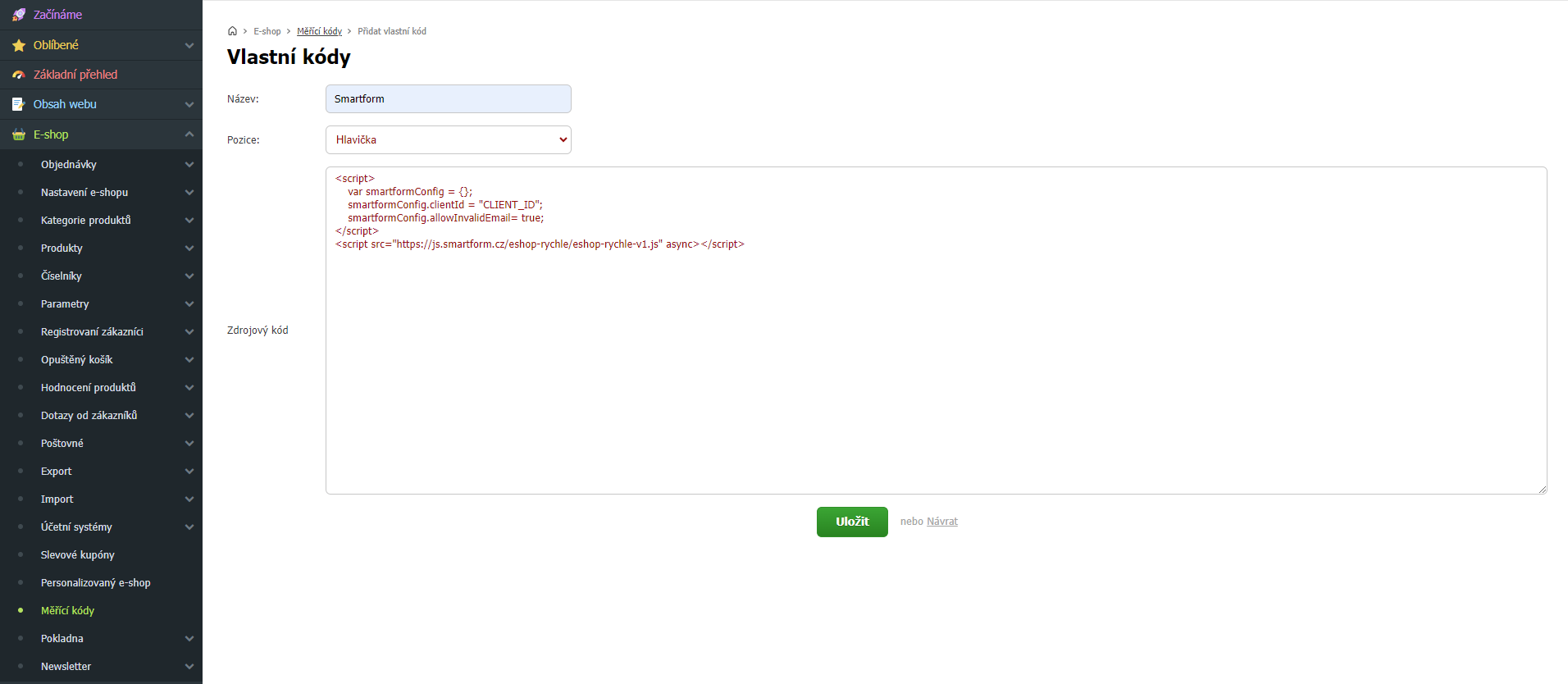
- Ve vloženém kódu nahraďtě řetězec
CLIENTID(na 3. řádku) svým zákaznickým ID (clientId), které získáte po přihlášení do Smartform administrace (vpravo nahoře). Např. pokud je vaše ID zákazníkaaaaBBBccc, bude upravený řádek v HTML kódu vypadat takto:smartformConfig.clientId = "aaaBBBccc"; - Doporučujeme také podle potřeby upravit nastavení vlastnosti
allowInvalidEmailna 4. řádku. Pokud nastavíte tuto vlastnost na true, umožníte uživatelům e-shopu odesílat objednávky i s nesprávně zadanou e-mailovou adresou. V případě nastavení na false bude formulář uzamčen a odeslání objednávky nebude možné. - Nezapomeňte vložený a upravený kód v administraci uložit.
- Zkontrolujte, jestli Smartform funguje na stránce se třetím krokem objednávky. Měl by se zobrazit u dodací i fakturační adresy.
V případě jakýchkoli problémů nebo dotazů ohledně rozběhnutí Smartformu nás neváhejte kontaktovat. Rádi Vám s integrací našeptávače pomůžeme.